كيفية اظهار شريط اللغة في ويندوز 10 والإصدارات الأقدم
تعلم اظهار شريط اللغة في ويندوز 7 و8.1 و10

اظهار شريط اللغة في ويندوز 7 رُبما هو أمر سهل على الكثير، لكن في ويندوز 10؟ يأتي ويندوز 10 بمؤشر مختلف للغات. يشغل مساحة أكبر على شريط المهام وهو مصمم لشاشات اللمس.
اظهار شريط اللغة في الويدوز
بدءًا من ويندوز 10 البناء 17074، تم نقل خيارات اللغة من لوحة التحكم إلى تطبيق الإعدادات. إليك كيفية استخدام الإعدادات لاظهار شريط اللغة.
إذا قمت بالترقية إلى ويندوز 10 البناء 17074 أو أعلى، فقد تبدو خيارات اللغة الجديدة غريبة بالنسبة لك، على عكس الإصدارات السابقة.
لا توجد واجهة مستخدم لإعدادات اللغة في لوحة التحكم. الآن عليك استخدام تطبيق الإعدادات لتكوين إعدادات اللغة في نظام التشغيل ويندوز 10.
يُمكنك تحديث ويندوز 10 إلى أحدث إصدار عن طريق مقالنا السابق: كيفية الحصول على تحديث الويندوز 10 – 2024
يأتي ويندوز 10 مزودًا بمؤشر لغة سهل اللمس في منقطة الإعلام بجانب التاريخ، إذا كنت من مستخدمي سطح المكتب، فقد ترغب في اظهار شريط اللغة الكلاسيكي المُدمج بدلاً من مؤشر اللغة الافتراضي كبير الحجم.
اظهار شريط اللغة في ويندوز 10
لاظهار شريط اللغة في ويندوز 10، قم بما يلي:
- أفتح تطبيق الإعدادات Settings.
- انتقل إلى Time & language ومنها إلى language.
- ثم انقر على رمز Keyboard.
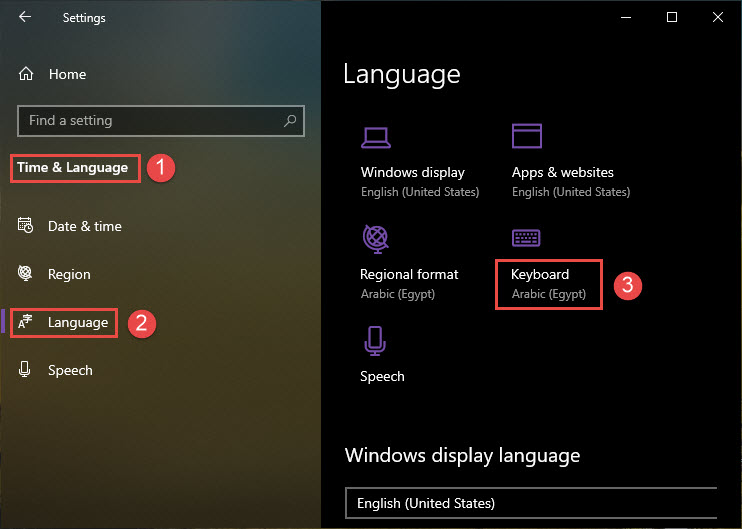
في الصفحة التالية، قم بتمكين الخيار Use the desktop language bar when it’s available.
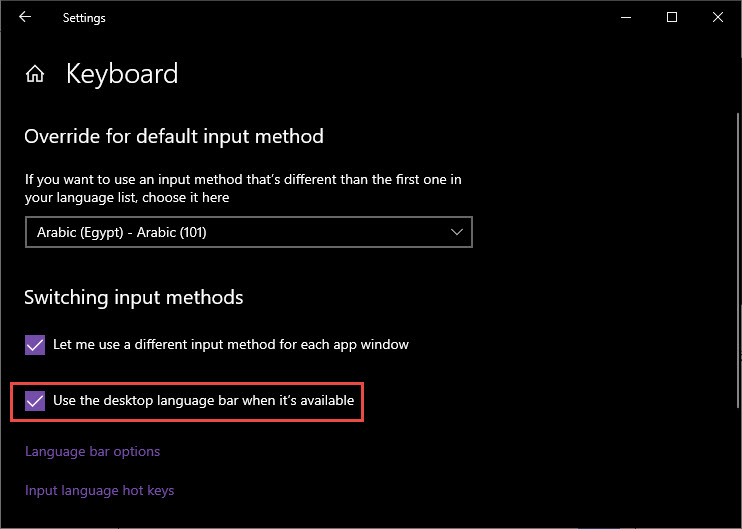
وإليك صورة لشريط اللغة قبل وبعد استخدام شريط اللغة الكلاسيكي.
قبل اظهار شريط اللغة:
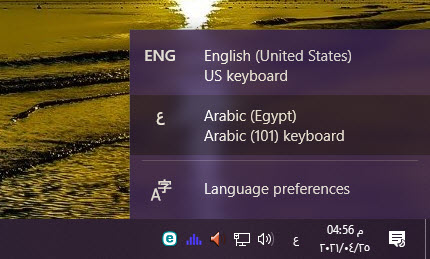
بعد اظهار شريط اللغة:
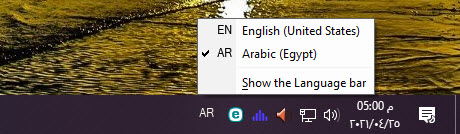
لقد قمت للتو باظهار شريط اللغة في ويندوز 10. يظهر مثبتًا في شريط شريط المهام بشكل افتراضي. يمكنك جعله يطفو على سطح المكتب على النحو التالي:
تمكين شريط اللغة العائم
- انقر على رمز اللغة في شريط المهام.
- في القائمة، انقر على Show the language bar.
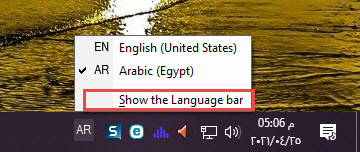
هذا سيجعل شريط اللغة يبدو هكذا:
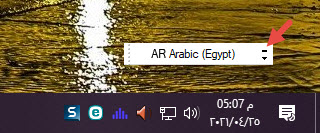
- لإعادة اظهار شريط اللغة في شريط المهام، أنقر على علامة ( – ) المُشار إليها بالسهم الأحمر.
ينطبق الشرح أعلاه على ويندوز 10 الإصدار 20H2 بناء 19042.928، يعني أحدث إصدار من ويندوز 10 حتى تاريخ كتابة هذا المقال.
تعرف على: افضل ويندوز ومقارنة بين أشهر نسخ الويندوز 2024
اظهار شريط اللغة في الإصدارات الأقدم من ويندوز 10
إذا كنت تقوم بالعمل على إصدار أقدم من ويندوز 10وتريد اظهار شريط اللغة، فتابع الشرح التالي:
- افتح تطبيق الإعدادات.
- انتقل إلى Time and Language ومنها إلى Region and Language:
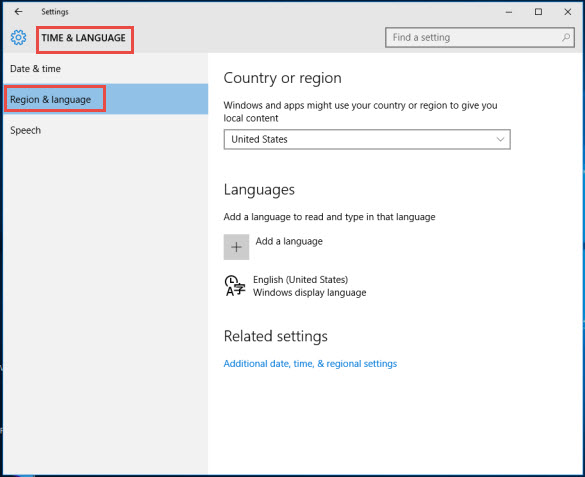
- انقر على “Additional date, time, & regional settings” باللون الأزرق. ستظهر النافذة التالية، انقر على رابط Language:
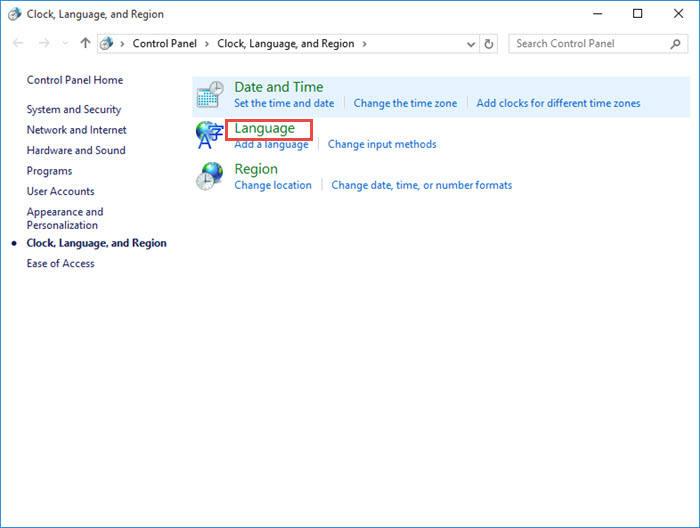
- سيتم فتح نافذة Language. انقر فوق الارتباط “Advanced settings” على اليسار:
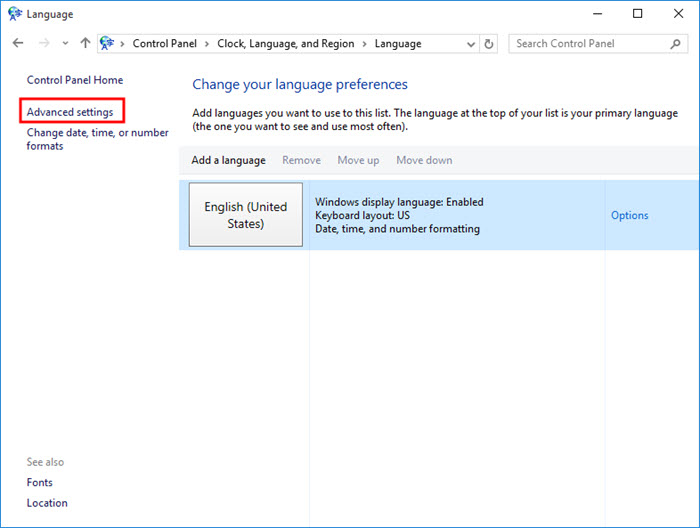
- في نافذة Advanced settings، حدد مربع الاختيار: “Use the desktop language bar when it’s available“.
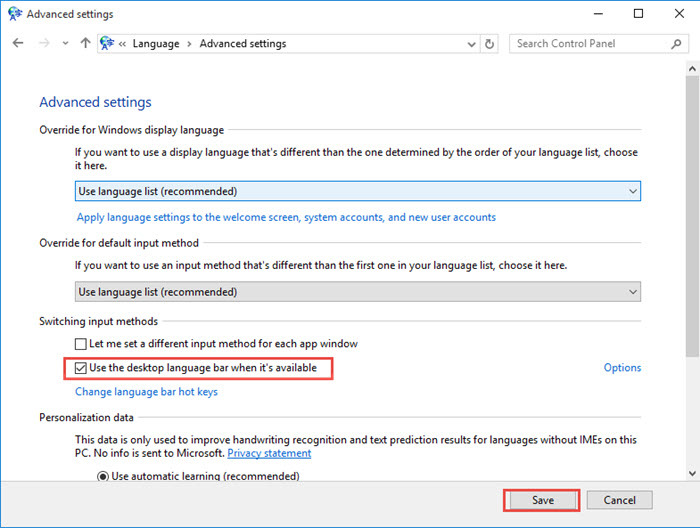
- أسفل الخيار Use the desktop language bar when it’s available تمامًا، انقر على “Change language bar hot keys“.
- سيتم فتح نافذة جديدة، انقر على التبويب “Language bar” وقم بتمكين الخيار “Docked in the taskbar” ثم أنقر OK:
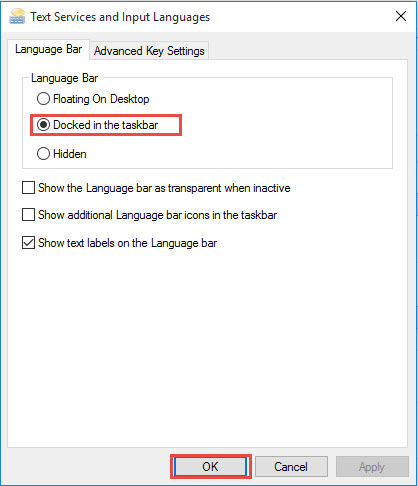
اظهار شريط اللغة في ويندوز 8.1
تتشابه الطريقة تمامًا مع طريقة اظهار شريط اللغة في ويندوز 10 الإصدارات القديمة، الإختلاف الوحيد هو أنك سوف تبدأ عن طريق لوحة التحكم بدلاً من تطبيق الإعدادات.
- افتح لوحة التحكم (Control Panel).
- في قسم Clock, Language, and Region، انقر على Change input methods.
- في الجزء الأيمن، انقر على Advanced Settings.
- في قسم Switching input methods، حدد “Use the desktop language bar when it’s available“.
- انقر فوق “Options” للوصول إلى خيارات التخصيص الإضافية.
- حدد كيفية عرض شريط اللغة عن طريق تحديد أحد الخيارات التالية:
- Floating on the desktop.
- Docked to the taskbar. (مستحسن)
- Hidden.
قد يهمك: كيفية عمل باسورد للكمبيوتر لويندوز 7 و8 و10 وXP وفيستا ولينكس
اظهار شريط اللغة في ويندوز 7
عادةً يظهر شريط اللغة تلقائيًا. ومع ذلك يمكنك اظهار اللغة في ويندوز 7 يدويًا.
الطريقة الأولى:
- انقر بزر الماوس الأيمن على شريط المهام.
- انتقل إلى Toolbars ومنها إلى Language bar. (حدده إذا كنت تريد إظهاره على شريط المهام، قم بإلغاء تحديد ما إذا كنت تريد إخفاءه).
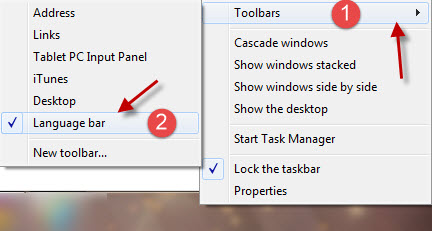
الطريقة الثانية: (عندما لا يظهر خيار شريط اللغة في قائمة شريط المهام).
- انقر على قائمة ابدأ (Start) ثم انقر على Control Panel.
- في نافذة لوحة التحكم، في قسم Clock, Language, and Region انتقل إلى Change display language.
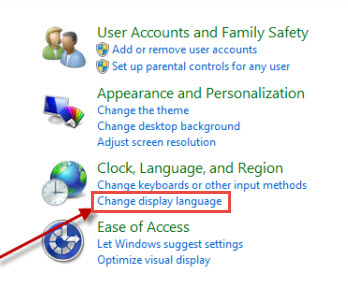
- في النافذة المنبثقة الجديدة، انتقل إلى Keyboards and Languages، وانقر على Change keyboards….
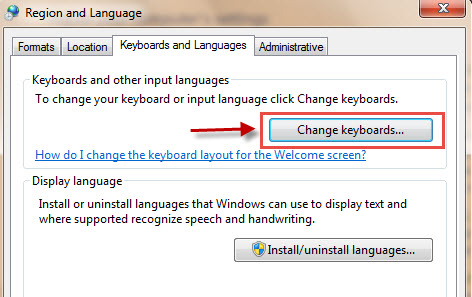
انتقل إلى علامة التبويب Language Bar، واختر أحد الخيارات الثلاثة لإظهار شريط اللغة:
- Floating On Desktop
- Docked in the taskbar
- Hidden
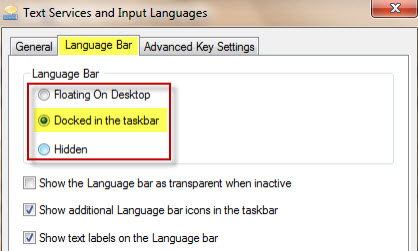
- اخيرًا أنقر OK وسوف يتم اظهار شريط اللغة في ويندوز 7.
اظهار شريط اللغة في ويندوز XP
الطريقة الأولى:
- انقر بزر الماوس الأيمن على Taskbar وانتقل إلى Toolbars. كما في ويندوز 7.
- إذا كان خيار Language Bar موجودًا، قُم بالنقر عليه لإظهار شريط اللغة.
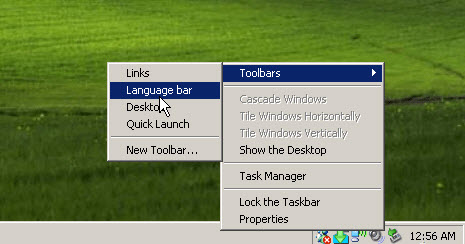
الطريقة الثانية:
- انتقل إلى قائمة ابدأ ثم > Control Panel ثم > Regional and Language Options ثم > Languages Tab ثم > Text Services and Input Languages Box ثم > Details… ثم > Settings Tab ثم > Preferences Box ثم > Language Bar….
- حدد الخيار “Show Language bar on desktop” وسيتم اظهار شريط اللغة على شريط المهام.
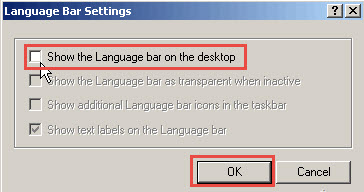
بهذا نكون قد قُمنا بشرح كيفية اظهار شريط المهام في جميع أنواع ويندوز بدءًا من ويندوز 10، وانتهاءًا بويندوز XP.
إذا لاحظن فإننا شرحنا اظهار شريط اللغة على أربعة إصدارات مختلفة من ويندوز، إذا كنت تريد معرفة الفرق بين أنواع الويندوز وإصدارات الويندوز بالترتيب فسيكون هذا المقال كافيًا.









